WINCC怎么把内部变量写入外部变量中
wincc自带的内部变量怎么使用?
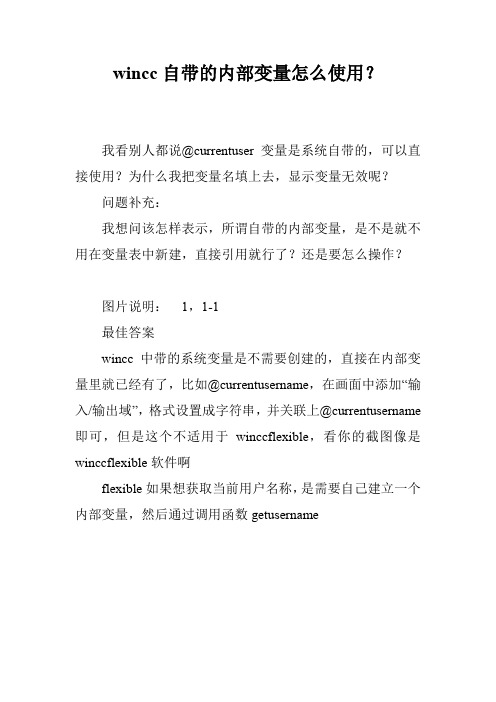
wincc自带的内部变量怎么使用?
我看别人都说@currentuser变量是系统自带的,可以直接使用?为什么我把变量名填上去,显示变量无效呢?
问题补充:
我想问该怎样表示,所谓自带的内部变量,是不是就不用在变量表中新建,直接引用就行了?还是要怎么操作?
图片说明:1,1-1
最佳答案
wincc中带的系统变量是不需要创建的,直接在内部变量里就已经有了,比如@currentusername,在画面中添加“输入/输出域”,格式设置成字符串,并关联上@currentusername 即可,但是这个不适用于winccflexible,看你的截图像是winccflexible软件啊
flexible如果想获取当前用户名称,是需要自己建立一个内部变量,然后通过调用函数getusername。
WinCC变量导入导出的方法
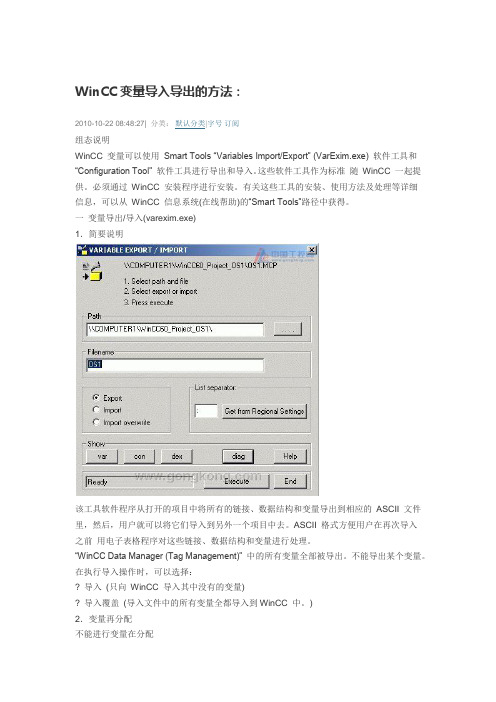
WinCC变量导入导出的方法:2010-10-22 08:48:27| 分类:默认分类|字号订阅组态说明WinCC 变量可以使用Smart Tools “Variables Import/Export” (VarExim.exe) 软件工具和“Configuration Tool” 软件工具进行导出和导入。
这些软件工具作为标准随WinCC 一起提供。
必须通过WinCC 安装程序进行安装。
有关这些工具的安装、使用方法及处理等详细信息,可以从WinCC 信息系统(在线帮助)的“Smart Tools”路径中获得。
一变量导出/导入(varexim.exe)1.简要说明该工具软件程序从打开的项目中将所有的链接、数据结构和变量导出到相应的ASCII 文件里,然后,用户就可以将它们导入到另外一个项目中去。
ASCII 格式方便用户在再次导入之前用电子表格程序对这些链接、数据结构和变量进行处理。
“WinCC Data Manager (Tag Management)” 中的所有变量全部被导出。
不能导出某个变量。
在执行导入操作时,可以选择:导入(只向WinCC 导入其中没有的变量)导入覆盖(导入文件中的所有变量全都导入到WinCC 中。
)2.变量再分配不能进行变量在分配说明:不能将变量分配给另外的组或链接。
如果要将变量(包括结构变量)分配给另一个链接或组,那么在导入数据之前,必须在WinCC Explorer 里将该变量删除。
导入后又重新创建这些变量。
警告!在这种情况下,TagLogging,AlarmLogging 或TextLibrary 里任何当前引用均会丢失。
3.重命名变量不能进行重命名变量说明:如果变量需要重命名,要求用新变量名通过变量导入来重新创建。
使用旧名称的变量必须手动删除。
警告!TagLogging, AlarmLogging 或Text Library 中的当前引用必须手工改正。
4.似然性检查在数据编辑期间不进行似然性检查,只有在数据导入时才进行似然性检查。
将wincc变量导入ECXEL

1、安装WINCC时选择“组态工具”(若已安装过,重新运行安装文件)
2、打开或新建一个EXCEL表格,此时表格菜单多一个WINCC
3、点击WINCC菜单,选择第一个(创建工程文件),弹出一对话框。
选择第三个(和已存在的工程建立连接),确定!若有打开的WINCC工程,则自动完成;若没有打开,则弹出一个选择工程项目的对话框,浏览找到路径,确定。
1WinCC 作为DDE的服务器,Excel 作为DDE客户端1)打开WinCC项目,在WinCC Explorer 中“计算机属性->启动”中添加应用程序: DdeServ.exe ,同时添加命令行参数:/v /n 。
2)激活WinCC 后,会弹出WinCC DDE-Server 对话框,点击Tag List 按钮:在列表中选择想要访问的变量,点击“确定”,这样该变量的连接信息就被拷贝到Windows剪贴板。
3) 打开Excel ,随便(双击)选中一个单元格,将Windows剪贴板的内容拷贝到该单元格中,然后在第一个字符前添加“=”,这样就完成对单元格的输入。
这时在Excel 中就能够得到WinCC的内部和外部过程数据了。
4) 如果要访问多个变量,请重复步骤2)和3)。
wincc 内部变量 同步
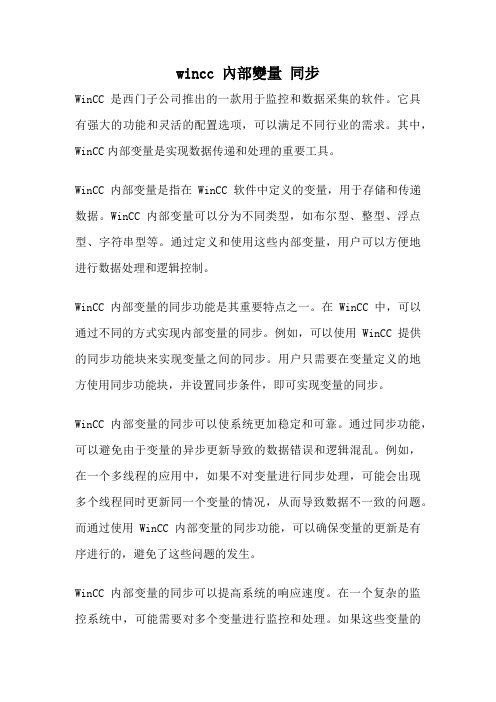
wincc 內部變量同步WinCC是西门子公司推出的一款用于监控和数据采集的软件。
它具有强大的功能和灵活的配置选项,可以满足不同行业的需求。
其中,WinCC内部变量是实现数据传递和处理的重要工具。
WinCC内部变量是指在WinCC软件中定义的变量,用于存储和传递数据。
WinCC内部变量可以分为不同类型,如布尔型、整型、浮点型、字符串型等。
通过定义和使用这些内部变量,用户可以方便地进行数据处理和逻辑控制。
WinCC内部变量的同步功能是其重要特点之一。
在WinCC中,可以通过不同的方式实现内部变量的同步。
例如,可以使用WinCC提供的同步功能块来实现变量之间的同步。
用户只需要在变量定义的地方使用同步功能块,并设置同步条件,即可实现变量的同步。
WinCC内部变量的同步可以使系统更加稳定和可靠。
通过同步功能,可以避免由于变量的异步更新导致的数据错误和逻辑混乱。
例如,在一个多线程的应用中,如果不对变量进行同步处理,可能会出现多个线程同时更新同一个变量的情况,从而导致数据不一致的问题。
而通过使用WinCC内部变量的同步功能,可以确保变量的更新是有序进行的,避免了这些问题的发生。
WinCC内部变量的同步可以提高系统的响应速度。
在一个复杂的监控系统中,可能需要对多个变量进行监控和处理。
如果这些变量的更新是异步进行的,系统的响应速度可能会受到影响。
而通过使用WinCC内部变量的同步功能,可以确保变量的更新是同步进行的,从而提高系统的响应速度。
WinCC内部变量的同步还可以简化系统的设计和维护。
通过使用同步功能,可以将系统的各个部分解耦,使得系统的设计更加模块化和灵活。
同时,由于同步功能的存在,系统的维护和调试也更加方便。
如果系统出现问题,只需要对涉及到的变量进行检查和调试,而不需要对整个系统进行全面的排查。
WinCC内部变量的同步功能是提高系统稳定性和可靠性的重要手段。
通过合理使用这一功能,可以使系统更加高效、稳定和可靠。
WinCC变量的导出和导入的方法
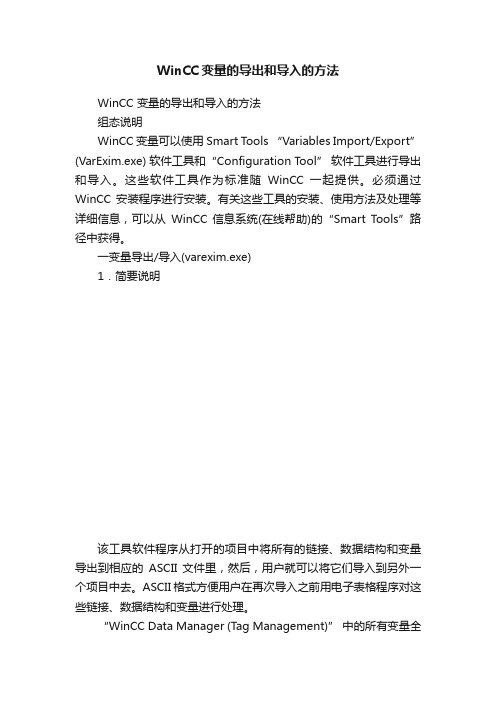
WinCC变量的导出和导入的方法WinCC 变量的导出和导入的方法组态说明WinCC 变量可以使用Smart Tools “Variables Import/Export” (VarExim.exe) 软件工具和“Configuration Tool” 软件工具进行导出和导入。
这些软件工具作为标准随WinCC 一起提供。
必须通过WinCC 安装程序进行安装。
有关这些工具的安装、使用方法及处理等详细信息,可以从WinCC 信息系统(在线帮助)的“Smart Tools”路径中获得。
一变量导出/导入(varexim.exe)1.简要说明该工具软件程序从打开的项目中将所有的链接、数据结构和变量导出到相应的ASCII 文件里,然后,用户就可以将它们导入到另外一个项目中去。
ASCII 格式方便用户在再次导入之前用电子表格程序对这些链接、数据结构和变量进行处理。
“WinCC Data Manager (Tag Management)” 中的所有变量全部被导出。
不能导出某个变量。
在执行导入操作时,可以选择:导入(只向WinCC 导入其中没有的变量)导入覆盖(导入文件中的所有变量全都导入到WinCC 中。
)2.变量再分配不能进行变量在分配说明:不能将变量分配给另外的组或链接。
如果要将变量(包括结构变量)分配给另一个链接或组,那么在导入数据之前,必须在WinCC Explorer 里将该变量删除。
导入后又重新创建这些变量。
警告!在这种情况下,TagLogging,AlarmLogging 或TextLibrary 里任何当前引用均会丢失。
3.重命名变量不能进行重命名变量说明:如果变量需要重命名,要求用新变量名通过变量导入来重新创建。
使用旧名称的变量必须手动删除。
警告!TagLogging, AlarmLogging 或Text Library 中的当前引用必须手工改正。
4.似然性检查在数据编辑期间不进行似然性检查,只有在数据导入时才进行似然性检查。
WINCC内部变量与外部变量的连接

WINCC内部变量与外部变量的连接
1.前几天看了一个WINCC项目,里面用了大量的内部变量,而且这些内部变量是跟PLC有通讯的,但我怎么找也找不到它们是怎么通讯的,全局脚本里也没看到有相关的脚本;
2.还有就是有什么好办法快速找到与内部变量通讯的外部变量?
问题补充:
可能我没讲清楚,我想问的是wincc的内部变量和外部变量之间是怎样相互通讯的???
最佳答案
参见:wincc变量查找
/Service/answer/solution.aspx?Q _id=45914&cid=1032#
或见转载
1.知道变量名的话,可以在WinCCExplorer->TAGManagement上点右键,查找,输入变量名即可快速定位变量;
2.查询引用画面的话,展开WinCCExplorer->Cross-Reference,打开CrossRef后,点击新建,第一次建立索引时间较长。
3.可以筛选变量、屏幕、函数、OLE对象和ActiveX控件,选项有“存在且已使用”,“存在未使用”,“不存在但使用”四种。
与STEP7交叉表类似,双击可跳转至相应画面。
STEP7 DB块中的变量如何直接导入WinCC变量表

一、从WinCC里调用STEP 7 变量的前提条件从WinCC里调用STEP 7 变量可以将建立变量的工作量减少一半,同时将建立变量的出错概率建设一半,从而减少了相应的排错工作,大大提高了工作效率。
从WinCC里调用STEP 7 变量的前提条件是,WinCC的项目文件必须是集成在STEP 7项目中的。
在安装所有Simatic 软件前,请查阅软件的安装注意事项,确定操作系统与软件的兼容性。
该文档一般位于:CD\Documents\<语言版本>\InstallNotes.chm。
要使用WinCC与STEP 7的集成功能,WinCC和STEP 7必须安装在同一台计算机上,必须在安装WinCC之前安装STEP 7。
STEP 7 与WinCC的版本必须一致。
WinCC与STEP 7的版本兼容行列表可以在西门子自动化与驱动集团的技术支持与服务网站上获得。
请STEP 7安装完毕后,进行WinCC安装。
在WinCC安装过程中,请选择“自定义安装”,在communitation 下的所有选项都必须钩选。
二、在Simatic Manager里建立新的WinCC项目在建立新的STEP 7项目后,可以在Simatic Manager里直接建立新的WinCC项目。
方法是在Simatic Manager里,右键点击项目名称,选择“Insert New Object\OS”。
此时系统会在STEP 7 项目文件里建立一个WinCC项目文件你可以在OS站上点击右键,选择“Re name”来修改WinCC项目名称。
可以通过在名称上点击右键,选择“Open Object”打开并编辑这个WinCC项目三、把现成的WinCC项目集成到STEP 7 项目中按如下步骤把已有WinCC项目文件插入STEP 7项目文件A. 在STEP 7项目文件中插入一个OS站,然后把它改名为已有的WinCC项目名称。
B. 在STEP 7项目里删除因仅插入OS站而产生的WinCC项目文件,其位置在STEP7 项目文件夹里的wincproj文件夹下,例如:d:\siemens\STEP7\S7proj\STEP7_Integration\wincproj\Name of the OSC. 最后在项目复制器里用’Save as’把已有的WinCC项目文件存储到STEP 7项目路径下。
WinCC STEP7 DB块中的变量如何直接导入WinCC变量表

WinCC STEP7 DB块中的变量如何直接导入WinCC变量表?(2011-04-07 22:04:02)转载▼标签:分类:PLC杂谈1、从WinCC里调用STEP 7 变量的意义和前提条件2、在Simatic Manager里建立新的WinCC项目3、把现成的WinCC项目集成到STEP 7 项目中4、把变量(符号表,共享DB)从STEP 7传送到WinCC里5、在WinCC里直接调用STEP 7的符号表或共享DB块里的变量该文档的软件环境:Windows XP Professional SP1 EnglishWinCC V6.0 SP2 HF2 EuropeSTEP 7 V5.3 SP11、从WinCC里调用STEP 7 变量的前提条件从WinCC里调用STEP 7 变量可以将建立变量的工作量减少一半,同时将建立变量的出错概率建设一半,从而减少了相应的排错工作,大大提高了工作效率。
从WinCC里调用STEP 7 变量的前提条件是,WinCC的项目文件必须是集成在STEP 7项目中的。
在安装所有Simatic 软件前,请查阅软件的安装注意事项,确定操作系统与软件的兼容性。
该文档一般位于:CD\Documents\<语言版本>\InstallNotes.chm。
要使用WinCC与STEP 7的集成功能,WinCC和STEP 7必须安装在同一台计算机上,必须在安装WinCC之前安装STEP 7。
STEP 7 与WinCC的版本必须一致。
WinCC与STEP 7的版本兼容行列表可以在西门子自动化与驱动集团的技术支持与服务网站上获得。
请STEP 7安装完毕后,进行WinCC安装。
在WinCC安装过程中,请选择“自定义安装”,并且选中下图中红框标识的选件:图 1. 与集成相关的WinCC组件2、在Simatic Manager里建立新的WinCC项目在建立新的STEP 7项目后,可以在Simatic Manager里直接建立新的WinCC项目。
wincc变量导出导入

1.简要说明
该工具软件程序从打开的项目中将所有的链接、数据结构和变量导出到相应的 ASCII 文件里,然后,用户就可以将它们导入到另外一个项目中去。ASCII 格式方便用户在再次导入之前 用电子表格程序对这些链接、数据结构和变量进行处理。
“WinCC Data Manager (Tag Management)” 中的所有变量全部被导出。不能导出某个变量。在执行导入操作时,可以选择:
10-文本变量8位字符集 11-文本变量16为字符集 12-原始数据类型 13-文本参考
CLen :变量属性-常规-长度。
CPro :变量属性-常规-更新方式。内部变量: 项目范围内更新为“2“ ; 本地计算机更新为“8194”
外部变量: 项目范围内更新为“4”
L6 :变量属性-限制\报告-下限,若选择该项则为“1”,反之为“0”
L7 :变量属性-限制\报告-起始值,若选择该项则为“1”,反之为“0”
L8 :变量属性-限制\报告-替换值,若选择该项则为“1”,反之为“0”
LF1 :变量属性-限制\报告-上限,填入具体的数值
LF2 :变量属性-限制\报告-下限,填入具体的数值
SVU :变量属性-常规-线性标定-变量值范围-值1
SVO :变量属性-常规-线性标定-变量值范围-值2
Creator-ID :不明
Flag :标志位。一般为“0“
CTyp :变量属性-常规-数据类型。由数字1~13代替,二进制变量~文本参考。
1-二进制变量 2-有符号8位数 3-无符号8位数 4-有符号16位数 5-无符号16位数
6-有符号32位数 7-无符号32位数 8-浮点数32位 IEEE 754 9-浮点数64位 IEEE 754
Wincc中使用使用VB脚本进行变量的读和写

Wincc中使⽤使⽤VB脚本进⾏变量的读和写
问题详情
项⽬中需要实现通过Wincc输⼊输出域来改变海康威视的视频服务器IP、⽤户名、密码等参数的输⼊。
实现的思路是建⽴输⼊输出域并新建内部变量,将输⼊输出域与内部变量关联,再新建⼀个按钮,并在按钮点击脚本中读⼊内部变量,将读⼊值写进登录函数的参数中。
Wincc⽀持C和VB脚本,C脚本中通常有现成的函数GetTagWord(),SetTagWord()等来对变量进⾏读和写操作,VB中则使⽤Read和Write,⽰例如下。
⽰例
'写法1
Dim userTag,temp_Read '定义变量
Set userTag=HMIRunTime.Tags("变量名") '读取Wincc内部变量或者AS变量
temp_Read=userTag.Read '将读取值赋给temp
userTag.Write "字符串" '将字符串写⼊变量中
'写法2
Dim temp
temp=HMIRunTime.Tags("变量").Read
HMIRunTime.Tags("变量").Write "字符串"
总结
本⼈在实际应⽤过程中需要读取多个“内部变量”,开始使⽤了写法1,实际并没有成功,后来使⽤写法2成功获取内部变量;
亲测,写法2靠谱。
wincc导出导入

TAG Export Import并不是安装WinCC的标准配置,需要从WinCC安装文件中选择安装,具体路径\WinCC\setup\Products\SC_SMARTTOOLS\Setup.exe。
安装好后在 开始\SIMATIC\WinCC\Tools\TAG Export Import 运行程序。具体应用在此不予累述。
L6 :变量属性-限制\报告-下限,若选择该项则为“1”,反之为“0”
L7 :变量属性-限制\报告-起始值,若选择该项则为“1”,反之为“0”
L8 :变量属性-限制\报告-替换值,若选择该项则为“1”,反之为“0”
LF1 :变量属性-限制\报告-上限,填入具体的数值
LF2 :变量属性-限制\报告-下限,填入具体的数值
SVU :变量属性-常规-线性标定-变量值范围-值1
SVO :变量属性-常规-线性标定-变量值范围-值2
Creator-ID :不明
该表所有列均在上述解释。
WINCC变量导入导出方法学习 2009-09-20 16:09:11 阅读589 评论0 字号:大中小 订阅
此工具为WINCC自带的Smart Tools中的工具im.exe)
1.简要说明
L2 :变量属性-限制\报告-使用替换值-在下限,若选择该项则为“1”,反之为“0”
L3 :变量属性-限制\报告-使用替换值-作为起始值,若选择该项则为“1”,反之为“0”
L4 :变量属性-限制\报告-使用替换值-当连接出错时,若选择该项则为“1”,反之为“0”
L5 :变量属性-限制\报告-上限,若选择该项则为“1”,反之为“0”
CFor :变量属性-常规-改变格式。由数字0~ 代替,ByteToUnsignedByte~ByteToExcessDword
1WinCC变量的导入导出功能(分立式)

Wincc变量导入、导出相关理论和操作应用超实用,解决您一个一个建立变量的劳苦程序将来自当前打开项目的所有连接、数据结构和变量导出到相应的ASCII文件。
然后可以将它们再导入第二个项目。
ASCII格式允许文件在导入之前由电子表格程序进行处理。
(前面是理论,后面的是实用的东西)组态说明WinCC 变量可以使用Smart Tools “Variables Import/Export” (VarExim.exe) 软件工具和“Configuration Tool” 软件工具进行导出和导入。
这些软件工具作为标准随WinCC 一起提供。
必须通过WinCC 安装程序进行安装。
有关这些工具的安装、使用方法及处理等详细信息,可以从WinCC 信息系统(在线帮助)的“Smart Tools”路径中获得。
导出启动WinCC并打开想要从其中导出变量的项目。
启动“VAR_EXIM.EXE”。
选择想要导出到其中的文件的路径和名称。
开头只要求不具有扩展名的文件名称。
将模式设置为“导出”。
单击“执行”。
确认消息框中的条目。
一直等到状态域中显示“结束导出/导入”。
通过设置相应的开关“tag”(变量)、“con”(连接)、“dex”(结构)和“diag”(记录册),可以查看产生的文件。
空组不导出。
下划线(_)为名称的产生保留。
文件名称中决不能包含下划线。
“WinCC Data Manager (Tag Management)” 中的所有变量全部被导出。
不能导出某个变量。
在执行导入操作时,可以选择:Import 导入(只向WinCC 导入其中没有的变量)Import overwrite 导入覆盖(导入文件中的所有变量全都导入到WinCC 中。
文件中的变量会覆盖工程已有的变量,文件中没有的变量工程里有的变量保持原状态包括地址跟修改日期。
)2.变量再分配不能进行变量在分配说明:不能将变量分配给另外的组或链接。
如果要将变量(包括结构变量)分配给另一个链接或组,那么在导入数据之前,必须在WinCC Explorer 里将该变量删除。
WinCC STEP7 DB块中的变量如何直接导入WinCC变量表-推荐下载

WinCC STEP7 DB块中的变量如何直接导入WinCC变量表?(2011-04-07 22:04:02)转载▼标签:分类:PLC杂谈1、从WinCC里调用STEP 7 变量的意义和前提条件2、在Simatic Manager里建立新的WinCC项目3、把现成的WinCC项目集成到STEP 7 项目中4、把变量(符号表,共享DB)从STEP 7传送到WinCC里5、在WinCC里直接调用STEP 7的符号表或共享DB块里的变量该文档的软件环境:Windows XP Professional SP1 EnglishWinCC V6.0 SP2 HF2 EuropeSTEP 7 V5.3 SP11、从WinCC里调用STEP 7 变量的前提条件从WinCC里调用STEP 7 变量可以将建立变量的工作量减少一半,同时将建立变量的出错概率建设一半,从而减少了相应的排错工作,大大提高了工作效率。
从WinCC里调用STEP 7 变量的前提条件是,WinCC的项目文件必须是集成在STEP 7项目中的。
在安装所有Simatic 软件前,请查阅软件的安装注意事项,确定操作系统与软件的兼容性。
该文档一般位于:CD\Documents\<语言版本>\InstallNotes.chm。
要使用WinCC与STEP 7的集成功能,WinCC和STEP 7必须安装在同一台计算机上,必须在安装WinCC之前安装STEP 7。
STEP 7 与WinCC的版本必须一致。
WinCC与STEP 7的版本兼容行列表可以在西门子自动化与驱动集团的技术支持与服务网站上获得。
请STEP 7安装完毕后,进行WinCC安装。
在WinCC安装过程中,请选择“自定义安装”,并且选中下图中红框标识的选件:图 1. 与集成相关的WinCC组件2、在Simatic Manager里建立新的WinCC项目在建立新的STEP 7项目后,可以在Simatic Manager里直接建立新的WinCC项目。
wincc 内部变量 同步

wincc 內部變量同步在工业自动化领域,WinCC(Windows Control Center)是一款广泛应用于监控和控制系统的软件。
它具有强大的数据采集、处理和显示功能,可以实现人机交互的目的。
在实际应用中,WinCC内部变量同步是一个关键环节,它保证了监控数据的一致性和实时性。
本文将详细介绍WinCC内部变量同步的原理、方法和优化策略。
一、WinCC内部变量同步原理WinCC内部变量同步主要依赖于两个方面:一是数据采集模块,负责从各种传感器、执行器等设备中获取实时数据;二是数据处理和显示模块,负责对采集到的数据进行处理和展示。
在这个过程中,同步机制起到了关键作用,确保了数据在各个模块之间的传递和处理能够顺利进行。
1.数据采集同步:WinCC 通过与各种设备通信,如Modbus、Profibus、以太网等,实现数据的实时采集。
在数据采集过程中,WinCC 会将采集到的数据存储在内部变量中,并以一定的时间间隔进行更新,确保数据的实时性。
2.数据处理和显示同步:WinCC内部拥有丰富的图形库和控件,可以方便地实现数据的可视化。
在数据处理和显示过程中,WinCC 会根据内部变量的值来更新图形界面,以实时反映设备运行状态。
二、WinCC内部变量同步方法1.事件驱动同步:WinCC支持事件驱动的同步方式,当某个设备或变量发生变化时,会自动触发同步操作。
这种方式具有响应速度快、实时性好的特点,适用于对实时性要求较高的场景。
2.定时器驱动同步:WinCC提供了定时器功能,可以设置定时器周期性地触发同步操作。
这种方式适用于对实时性要求不高的场景,可以降低系统资源消耗。
3.手动同步:用户可以通过WinCC提供的同步功能,手动触发同步操作。
这种方式适用于特定场景下的人工干预,如设备调试和故障处理等。
三、WinCC内部变量同步优化策略1.优化数据采集:针对不同类型的设备和通信协议,选择合适的采集方式和参数,提高数据采集的实时性和准确性。
wincc通过i-o域写数值到db块
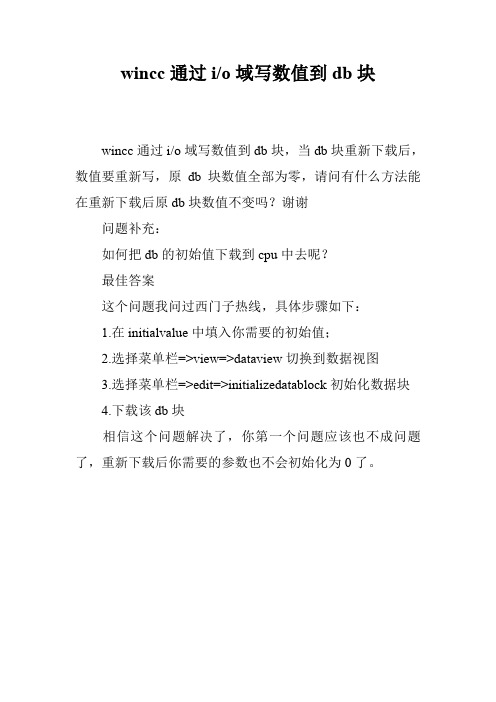
wincc通过i/o域写数值到db块
wincc通过i/o域写数值到db块,当db块重新下载后,数值要重新写,原db块数值全部为零,请问有什么方法能在重新下载后原db块数值不变吗?谢谢
问题补充:
如何把db的初始值下载到cpu中去呢?
最佳答案
这个问题我问过西门子热线,具体步骤如下:
1.在initialvalue中填入你需要的初始值;
2.选择菜单栏=>view=>dataview切换到数据视图
3.选择菜单栏=>edit=>initializedatablock初始化数据块
4.下载该db块
相信这个问题解决了,你第一个问题应该也不成问题了,重新下载后你需要的参数也不会初始化为0了。
西门子上位机WINCC怎样与外部变量进行连接(一)

西门子上位机WINCC怎样与外部变量进行连接(一)创建新连接外部变量只能在与自动化系统连接的基础上创建。
如果还没有需要的连接,必须首先创建该连接。
先决条件必须安装所需要的通讯处理器和相关的硬件驱动程序。
还必须安装期望的通讯驱动程序,例如”SIMA TIC S7 Protocol Suite”步骤步骤1 扩展”变量管理”中通讯驱动程序的视图。
2 选择期望的通道单元,例如”PROFIBUS”。
3 在用于通道单元的弹出式菜单中,选择”新建驱动程序连接...”。
4 在”常规”标签卡的”名称”域中,输入在项目范围内唯一的用于连接的名称。
5 单击”属性”按钮,打开”连接参数”对话框。
设置该连接所需的参数。
有关详细信息,请参考各相应通道的帮助文档。
6 通过单击”确定”,关闭所有的对话框。
组态外部变量创建变量的过程对于所有数据类型基本相似。
然而,对某些数据类型进行特殊设置。
(步骤5 - 7)。
先决条件必须安装所需要的通讯处理器和硬件驱动程序。
还必须安装期望的通讯驱动程序,例如”SIMA TIC S7 Protocol Suite”。
为了使用通道单元,必须建立连接(例如”PROFIBUS”)。
步骤步骤1 从所期望的连接的弹出式菜单中选择”新建变量”。
”变量属性”对话框将打开。
2 在”常规”标签卡上,”名称”域中,输入在WinCC项目范围内唯一的变量名,例如”WinCCTag_01”。
3 设置变量的”数据类型”,例如“浮点数64位IEEE 754”,在相关域中。
4 单击”选择”打开”变量属性”对话框,在AS中设置变量的地址区域。
在二进制或8位变量的情况下,如果通道不支持按位/字节访问,在”变量属性”对话框前会显示”位/字节变量”对话框。
要获得更多信息,请参考”BinWrite机制”。
单击”确定”按钮,关闭”位/字节变量”或”变量属性”对话框。
5 在数字变量的情况下,WinCC会在”类型转换”域中显示建议的类型转换。
wincc 内部变量 同步
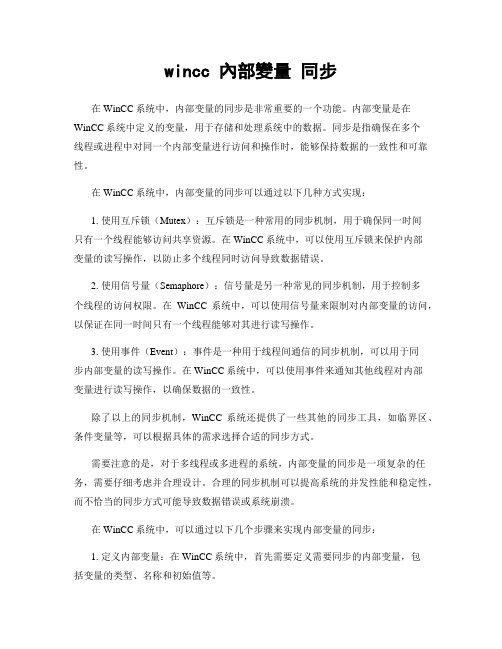
wincc 內部變量同步在WinCC系统中,内部变量的同步是非常重要的一个功能。
内部变量是在WinCC系统中定义的变量,用于存储和处理系统中的数据。
同步是指确保在多个线程或进程中对同一个内部变量进行访问和操作时,能够保持数据的一致性和可靠性。
在WinCC系统中,内部变量的同步可以通过以下几种方式实现:1. 使用互斥锁(Mutex):互斥锁是一种常用的同步机制,用于确保同一时间只有一个线程能够访问共享资源。
在WinCC系统中,可以使用互斥锁来保护内部变量的读写操作,以防止多个线程同时访问导致数据错误。
2. 使用信号量(Semaphore):信号量是另一种常见的同步机制,用于控制多个线程的访问权限。
在WinCC系统中,可以使用信号量来限制对内部变量的访问,以保证在同一时间只有一个线程能够对其进行读写操作。
3. 使用事件(Event):事件是一种用于线程间通信的同步机制,可以用于同步内部变量的读写操作。
在WinCC系统中,可以使用事件来通知其他线程对内部变量进行读写操作,以确保数据的一致性。
除了以上的同步机制,WinCC系统还提供了一些其他的同步工具,如临界区、条件变量等,可以根据具体的需求选择合适的同步方式。
需要注意的是,对于多线程或多进程的系统,内部变量的同步是一项复杂的任务,需要仔细考虑并合理设计。
合理的同步机制可以提高系统的并发性能和稳定性,而不恰当的同步方式可能导致数据错误或系统崩溃。
在WinCC系统中,可以通过以下几个步骤来实现内部变量的同步:1. 定义内部变量:在WinCC系统中,首先需要定义需要同步的内部变量,包括变量的类型、名称和初始值等。
2. 设计同步策略:根据具体的需求,选择合适的同步机制,如互斥锁、信号量或事件等,以确保多个线程或进程能够正确访问和操作内部变量。
3. 实现同步代码:根据选择的同步机制,编写相应的同步代码,确保在访问内部变量时能够正确地获取和释放同步资源,以避免数据的错误或不一致性。
